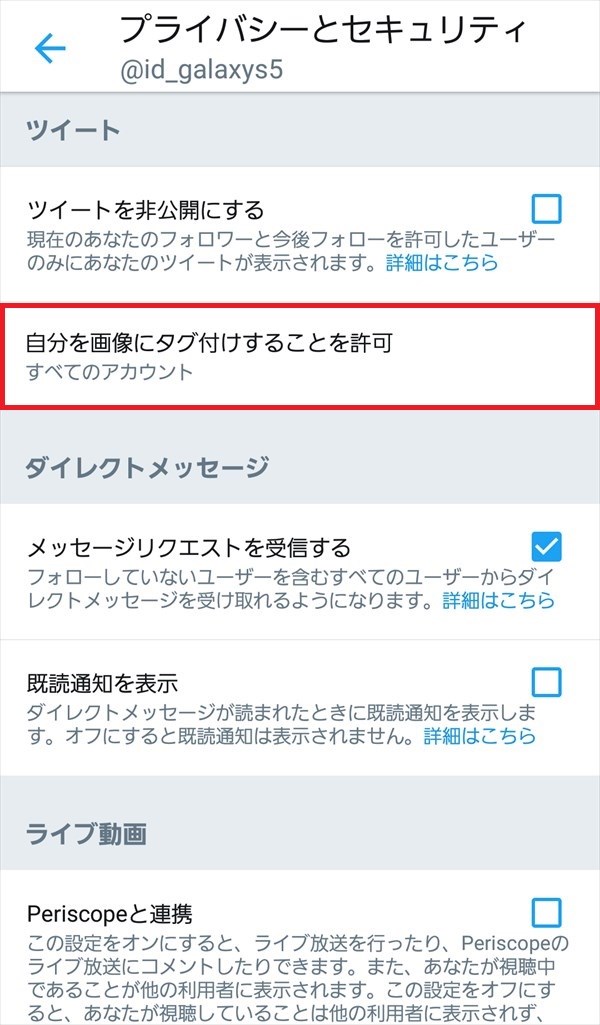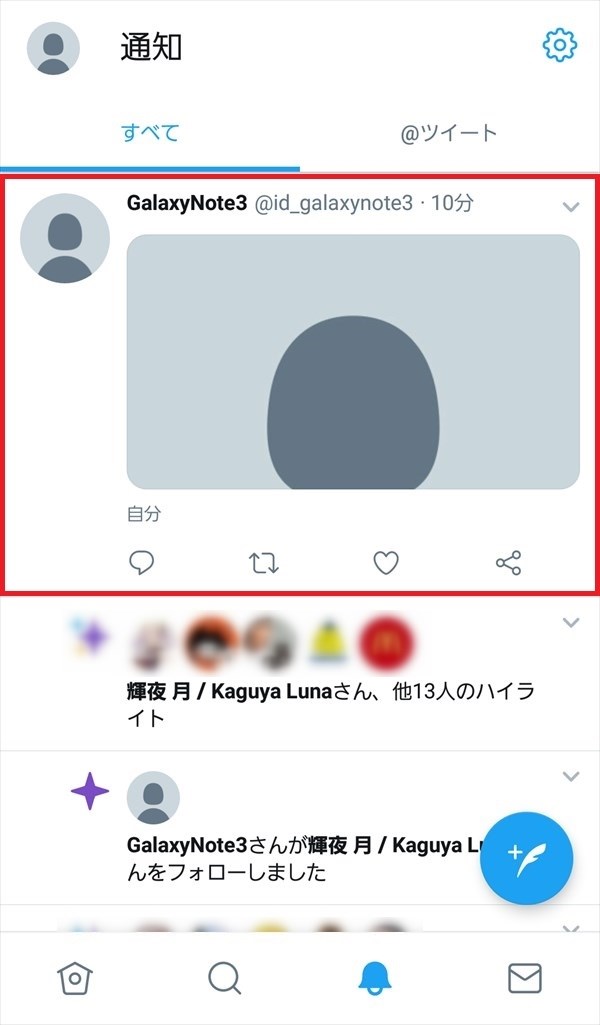Twitter(ツイッター)では、画像や写真にタグ(画像に写っているユーザーの情報)を付けてツイート(投稿)することができます。
今回は、この画像にタグ付けする方法を紹介します。
画像にタグ付けする方法
※ここでは、Android版のTwitter公式アプリ(バージョン:7.42.0)を使用します。
1.Twitterアプリを起動すると、「ホーム」タブが開くので、画面右下の「ツイート」アイコンをタップします。
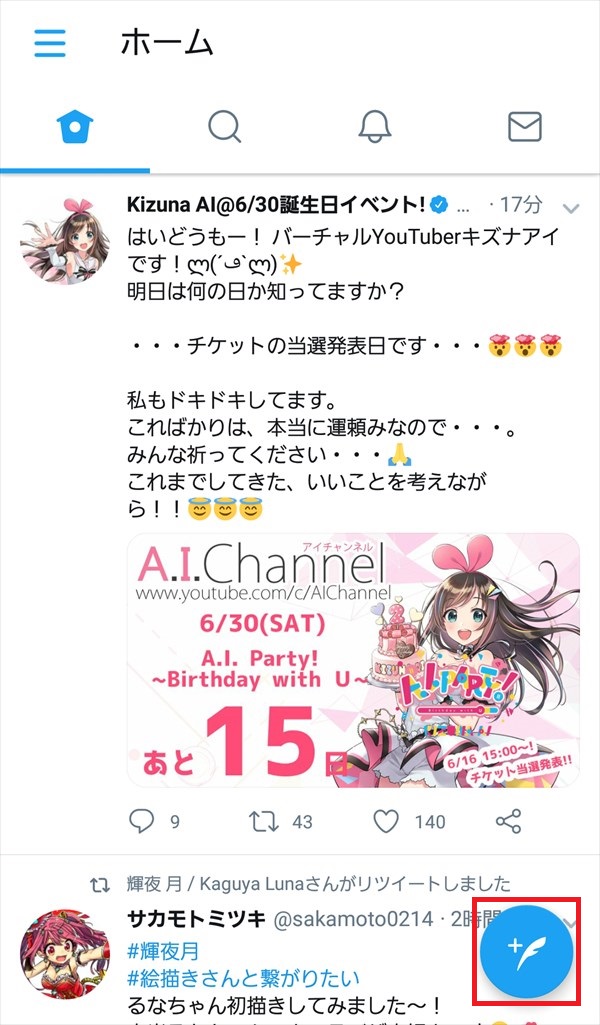
2.「ツイート」画面が開くので、画面左下の「ギャラリー」アイコンをタップします。
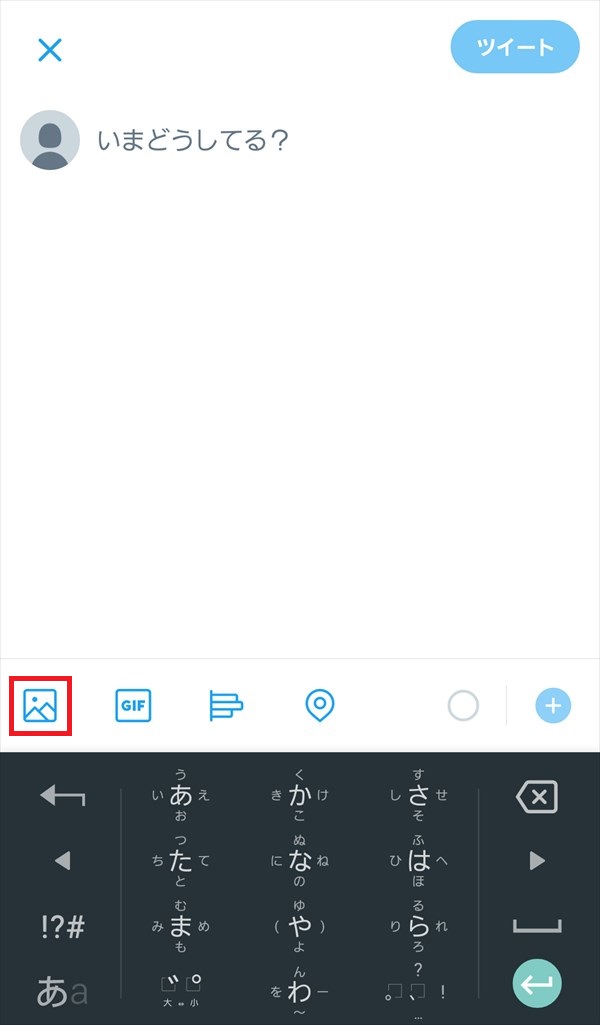
3.「ギャラリー」画面が開くので、投稿する画像をタップします。
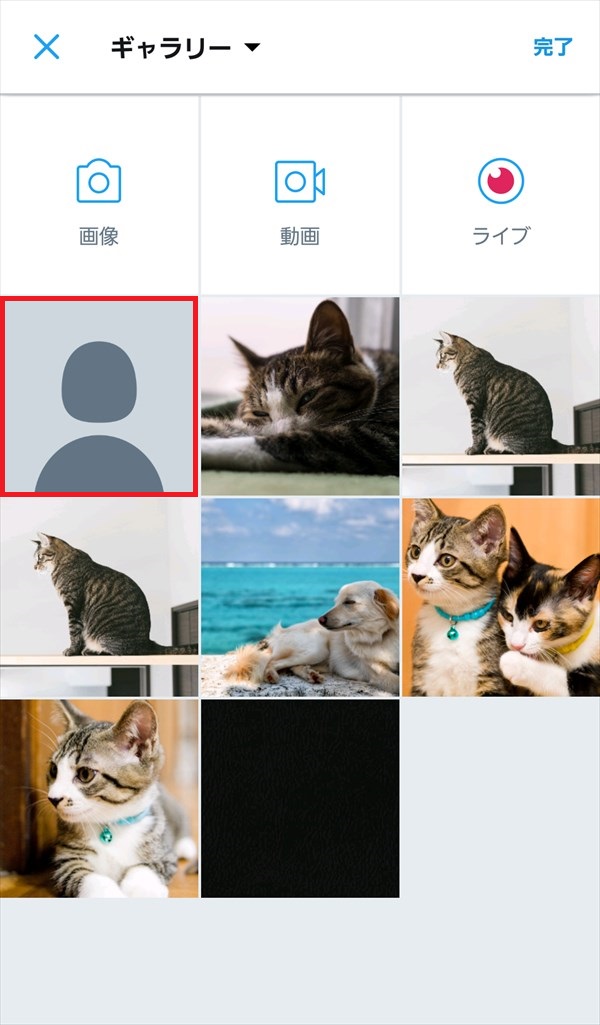
4.「画像情報」画面が開くので、「この画像には誰がいますか」をタップします。
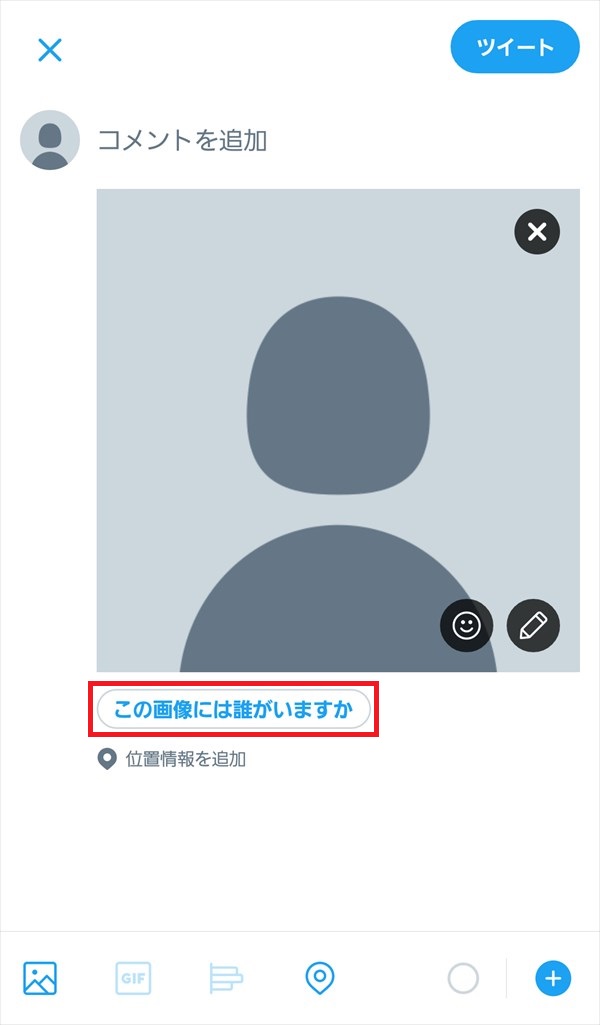
5.「ユーザーをタグ付け」画面が開くので、「4.」の画像に写っているユーザーを探します。
「ユーザーを検索」欄にユーザー名を入力するか、「おすすめユーザー」一覧に表示されたユーザーをタップします。
※ここでは、「おすすめユーザー」一覧の「GalaxyS5」さんをタップします。

6.「ユーザーを検索」欄に、「5.」でタップしたユーザーの「アカウント名」が表示されます。
「おすすめユーザー」一覧の選択したユーザーの背景が灰色に変わり、チェックマークが付きます。
ユーザーを選択し終えたら、画面右上の「完了」をタップします。
※Twitterユーザーの名前は、「アカウント名(名前)@ユーザー名」という構成になっています。
※複数のユーザーをタグ付けすることもできます。
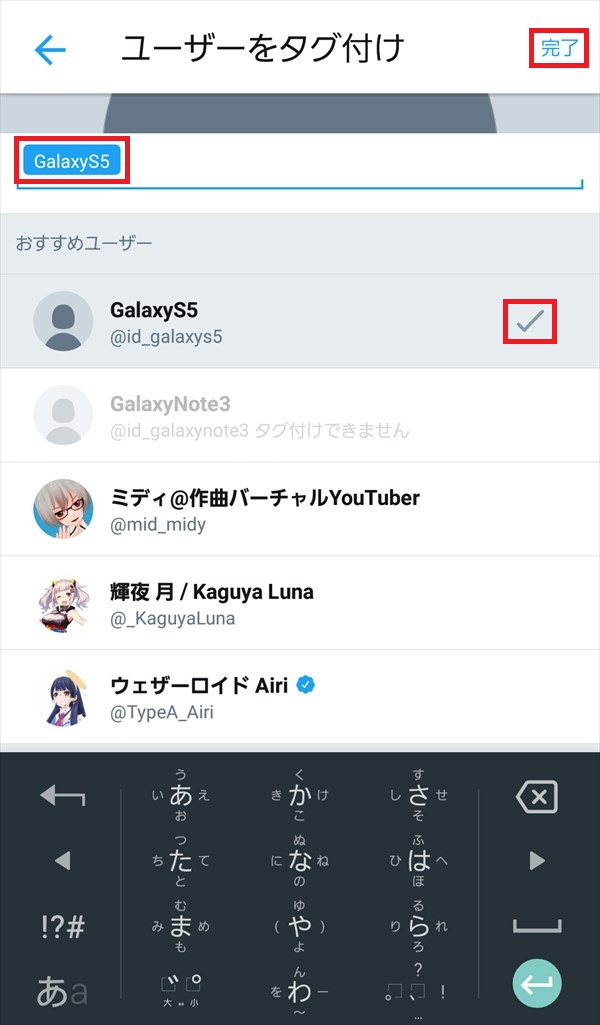
7.「画像情報」画面に戻り、画像の下にタグ付けしたユーザーが「~(アカウント名)さん」と表示されます。
他に追加する情報がなければ、画面右上の「ツイート」をタップします。
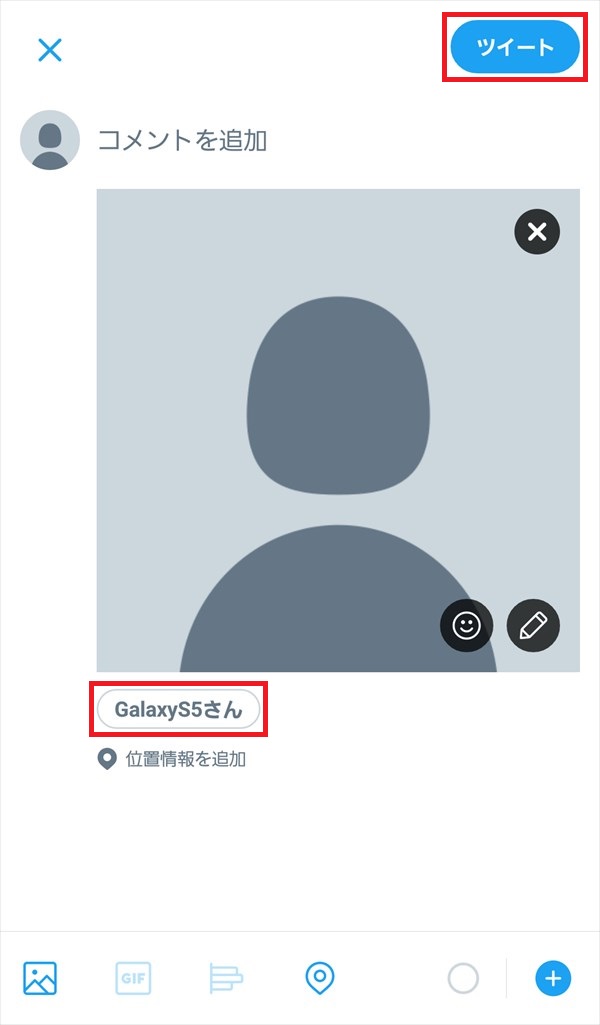
8.タグ付けした画像がツイートされ、「ホーム」画面に戻ると、そのツイートが表示されます。
※画像の左下にタグ付けしたユーザーが「~(アカウント名)さん」と表示されます。
※画像のタグをタップすると、そのユーザーのプロフィール画面が開きます。

タグ付けしたユーザー(相手)にはどう表示される?
こちら(自分)が画像にタグ付けをしたユーザー(相手)のTwitterでは、どう表示されるのか、確認してみました。
1.まず、Twitterの通知設定をしている場合は、スマホにプッシュ通知が届きます。

2.Twitterアプリを起動すると、「ホーム」タブが開きます。
画像にタグ付けをしたユーザー(自分)をフォローしている場合は、「ホーム」(タイムライン)にツイートが表示され、タグ名が「自分」と表示されます。
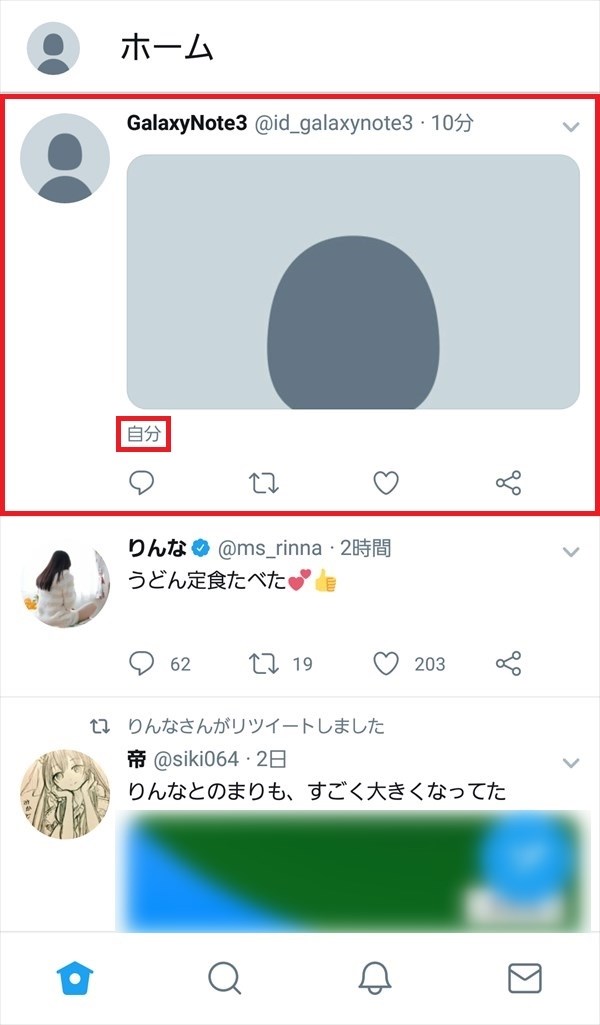
画像にタグ付けできるユーザー(相手)は?
こちら(自分)が画像にタグ付けできるユーザー(相手)は、そのユーザー(相手)が「自分を画像にタグ付けすることを許可」しているユーザー(相手)のみです。
1.Twitterアプリを起動して、「メニュー」-「設定とプライバシー」-「プライバシーとセキュリティ」画面を開きます。
「ツイート」項目の「自分を画像にタグ付けすることを許可」をタップします。
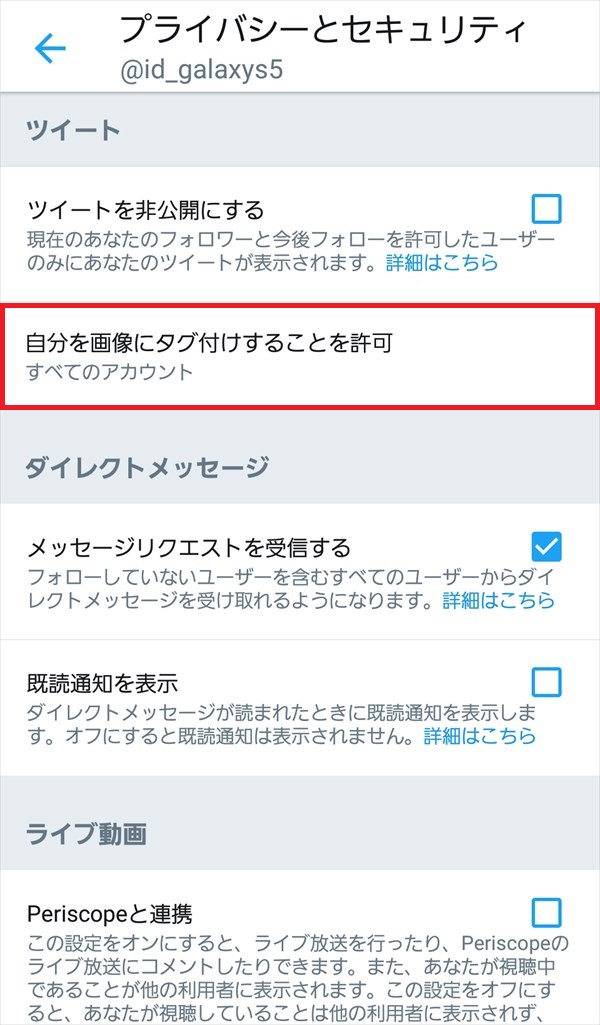
2.プルダウンメニューが開きます。
「すべてのアカウント」を選択すると、すべてのユーザーにタグ付けすることを許可します。
「フォロー中のアカウントのみ」を選択すると、フォローしているユーザー(こちら(自分)から見ると「フォロワー」)のみにタグ付けすることを許可します。

※なお、こちら(自分)をブロックしているユーザー(相手)は、そのユーザー(相手)が「自分を画像にタグ付けすることを許可」していても、タグ付けすることができません。